
Моя первая игра в Scratch.
Подзаголовок
Методическая разработка предназначена для изучения программирования в среде Scratch. Может быть первым занятием по Scratch, но желательно использовать на более поздних этапах, когда учащиеся знают основные блоки и команды.
Может использоваться на уроках информатики, кружках, во внеурочной деятельности по программированию.
Простота использования и дружелюбность интерфейса позволяет использовать данное ПО при работе с учащимися с 3-го по 11 класс.
В ходе занятия учащиеся знакомятся и используют такие блоки, как Движение, Контроль, Внешность и Сенсоры, а также рассматривают регистрацию и публикацию готового проекта на портале http://scratch.mit.edu/.
При проведения занятия целесообразно использовать интерактивную доску.

Цель занятия:
- Создать свою первую игру в Scratch.
- Опубликовать игру в сообществе пользователей Scratch.
На данном занятии целесообразно предложить учащимся создать игру по заданной учителем тематике.
А на дом дифференцированно можно предложить следующие задания:
- Усовершенствовать игру.
- Придумать свою игру.
- По возможности написать и опубликовать новую игру.
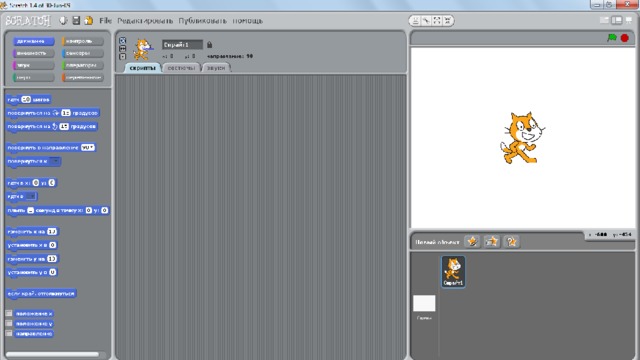
На предыдущих занятиях мы с вами уже рассмотрели некоторые блоки команд. Назовите их:
- Движение
- Контроль
- Внешность
Все эти команды понадобятся нам сегодня, но помимо этого нам предстоит познакомится с новым блоком и новыми командами.
Откройте приложение Scratch/

Как можно назвать результат программ, которые мы уже написали?
ЧЕМ ОТЛИЧАЕТСЯ МУЛЬТФИЛЬМ ОТ ИГРЫ?
Где могут находиться команды управления объектами при помощи мыши (клавиатуры)?
Как можно назвать результат программ, которые мы уже написали?
- Мультфильмы, анимация и пр.
Но мы с вами сегодня решили замахнуться на создание самой настоящей компьютерной игры! В чем принципиальная разница между мультфильмом и игрой?
- В мультфильме объекты движутся самостоятельно, а в игре ими управляет пользователь.
С помощью чего?
- Мышь или клавиатура.
Рассматривали ли мы с вами подобные способы управления объектами?
- Нет
Как вы думаете в каком из уже известных нам блоков могут встретиться нужные команды?
- В блоке контроль
Задание первое: Найдите в блоке контроль те команды, которые могут нам сегодня понадобиться и переместите их в область создания скрипта.
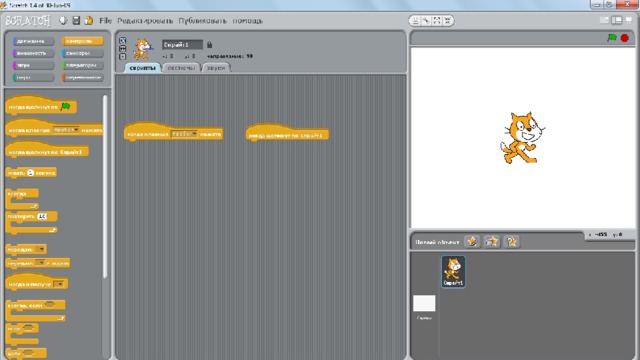
Итак, это команды Когда клавиша _ нажата и Когда щелкнут по __
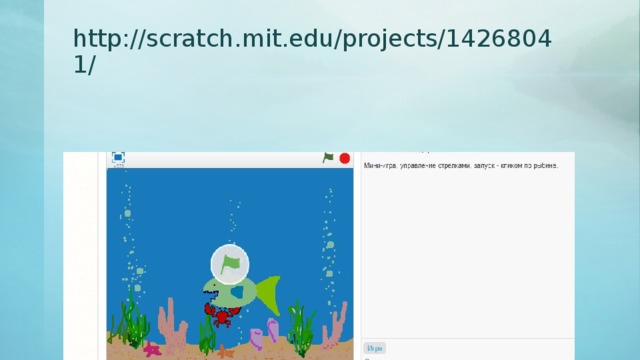
http://scratch.mit.edu/projects/14268041/
Теперь настала пора придумать о чем же будет наша игра. Так как сегодня наше первое занятие по созданию игр, то мы сделаем игру, которую ранее для вас уже создал учитель. Откройте браузер и введите в адресную строку: http://scratch.mit.edu/projects/14268041/
Даю вам пять минут, чтобы посмотреть и разобраться в этой игре.
В чем ее смысл?
- Крабик управляемый «стрелочками» убегает от рыбы.
Как запускается игра?
- Кликом по рыбе?
Что происходит, когда рыба догоняет крабика?
- Рыба говорит «Мнямм»
Сворачиваем окно браузера. А теперь давайте подумаем: Сейчас у нас на экране белый фон и спрайт кота. С чего мы начнем создание игры?
(далее в зависимости от вариантов детей составляется план работы:
- удаление спрайта;
- добавление фона;
- добавление и поиск нужных спрайтов
- написание программ для каждого из спрайтов)
Если учащиеся обратят внимание, что спрайт краба больше рыбы, предложить уменьшить его самостоятельно.

Удаляем имеющийся спрайт
Правой кнопкой мыши по спрайту - удалить

Добавление фона
Перейти во вкладку фоны. Левой кнопкой мыши по кнопке Импорт.
Найдите самостоятельно нужный нам фон морского дна.

Добавление новых спрайтов
Левой кнопкой мыши по кнопке Выбрать новый объект из файла
Найдите самостоятельно нужные нам спрайты краба и большой рыбы.
Обратите внимание, что у краба два костюма, импортируйте оба.
А у одного из спрайтов рыбы уже есть готовый скрипт, выберите его.
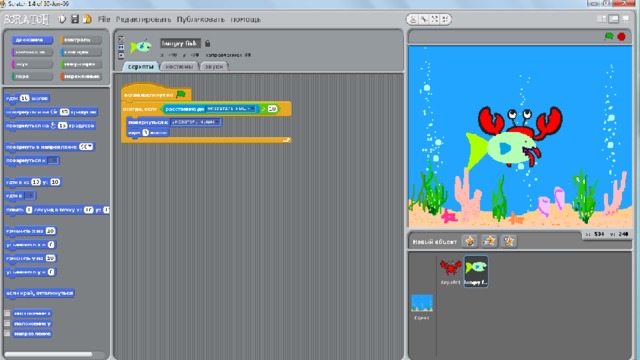
Итак, у нас есть фон, есть два спрайта, переходим к написанию скриптов.
Начнем со скрипта для краба, как вы уже сказали, он управляется с помощью клавиш-«стрелочек». Скрипт для одной из клавиш мы составим вместе, остальные сделайте самостоятельно
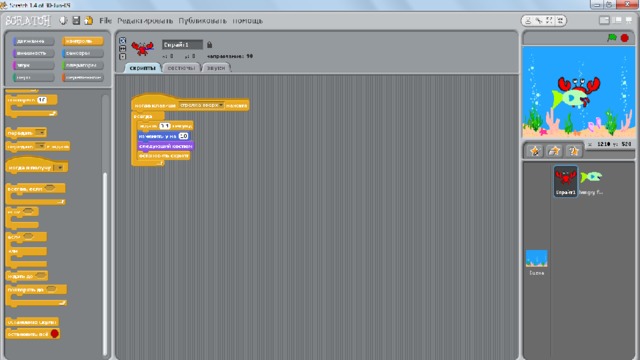
Объясните, что происходит при выполнении этого скрипта.
- При нажатии клавиши «стрелка вверх» координата Y краба изменяется на +10, при этом меняется костюм для анимации шевеления клешней и происходит маленькая задержка.
Остальные три скрипта соберите самостоятельно. (главная сложность при создании остальных скриптов – верно выбрать команду для изменения координат спрайта)
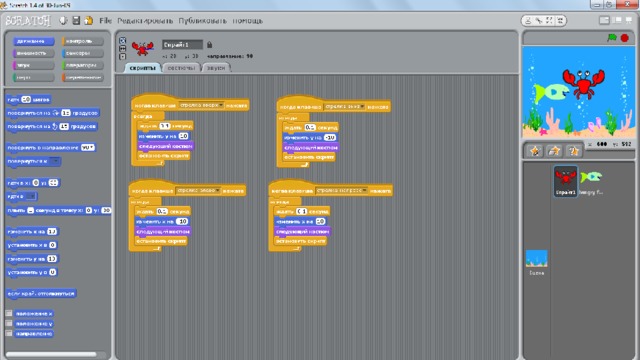
Скрипт для краба готов, проверьте его, все ли верно выполняется.
Переходим на спрайт рыбы и вносим изменения в ее скрипт
Этому спрайт нам необходимо задать следующие функции:
- Запуск по клику мыши;
- Постоянное движение к крабу;
- При касании, спрайт должен произнести фразу.
Поэтому в скрипт вносятся следующие изменения:
- Так как запуск игры осуществляется кликом по спрайту рыбы, заменяем блок запуска на Когда щелкнут по hungry fish
- Добавляем еще один блок ветвления Если
- Обратите внимание на условие цикла – это команда из блока, который мы ранее не рассматривали: Сенсоры.
- Найдите в блоке Сенсоры команду, которая будет отвечать за касание спрайтов.
- касается Спрайт 1
5. Подумайте, что нам нужно изменить, чтобы рыба постоянно двигалась в сторону краба.
- Изменить в команде повернуться «указатель мыши» на «Спрайт 1»
6. Чтобы рыба не очень быстро двигалась к крабу, добавить задержку в 0.1
7. Найдите самостоятельно, как заставить рыбу говорить «Мнямм» при касании
- Добавляем команду из блока Внешность.
8. Если не было сделано ранее уменьшаем размеры костюмов краба.
Скрипт готов.
Запустите программу и проверьте исполнение
( Методические рекомендации: Целесообразно собирать скрипты параллельно с учащимися с использованием проектора и экрана, при технической возможности желательно использовать интерактивную доску и собирать скрипт у доски, приглашая учащихся самостоятельно собрать тот или иной блок)
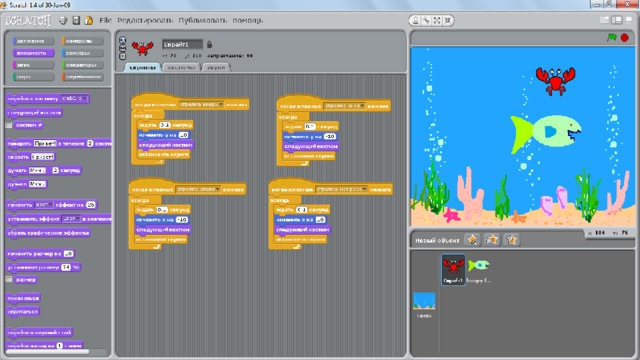
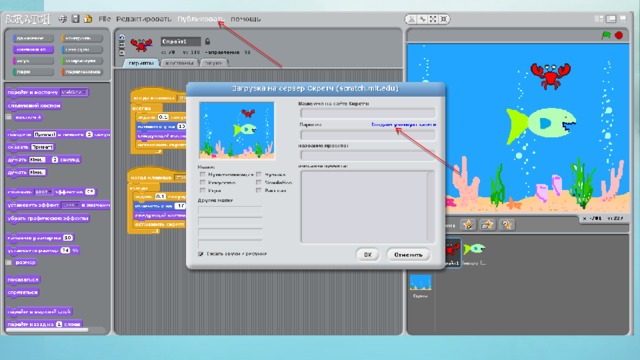
Итак, наша игра готова. Но, если вы обратили внимание в начале урока, эту игру мы с вами увидели в сети Интернет.
Сайт, который мы посетили, является международным сообществом пользователей Scratch. Давайте попытаемся опубликовать нашу первую игру в этом сообществе. Для этого в верхней панели программы есть кнопка Публиковать.
Для публикации необходимо имя на сайте Scratch . Но у вас его пока нет. Кликнем по ссылке Создать учетную запись. При этом автоматически откроется браузер на странице сообщества по адресу: http://scratch.mit.edu/
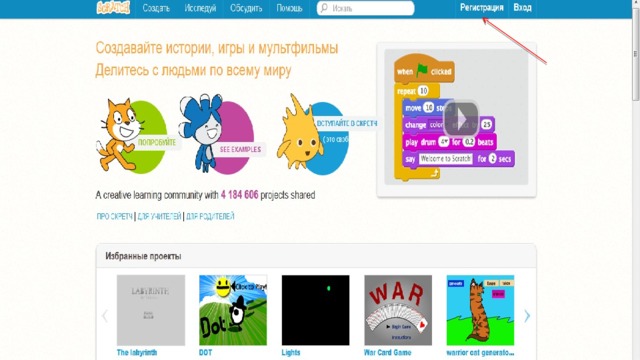
Теперь вам предстоит процедура регистрации.
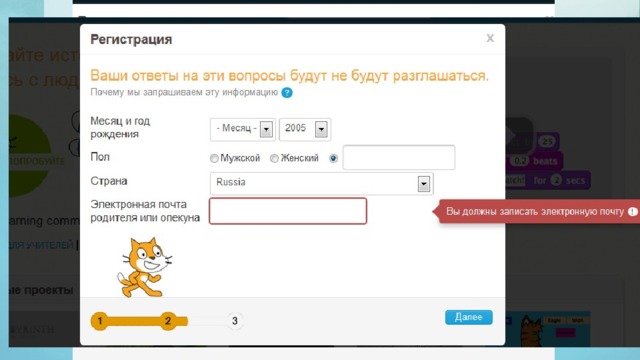
Методические рекомендации: Процедура регистрации весьма проста, и в зависимости от ИКТ-компетентности учащихся помощь учителя может и не потребоваться. Но на втором шаге регистрации потребуется ввод электронной почты – вопрос существования электронной почты желательно выяснить заранее.
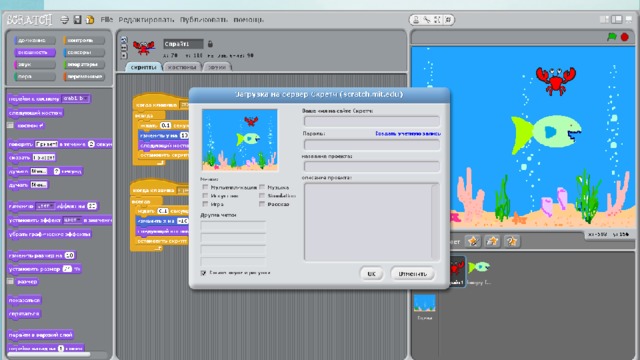
Итак, мы успешно зарегистрировались в сообществе и стали его полноправными участниками. Вернемся к приложению и введем в полях Загрузки на сервер Скретч необходимые данные:
- Ваше имя на сайте Скретч
- Пароль
- Название проекта
- Описание проекта
- Выбрать метки.
И нажать кнопку ОК. Через некоторое время вы можете увидеть свой проект в вашем личном кабинете в сообществе.

Что новое вы узнали на занятии сегодня?
Что Вам понравилось?
Что Вам не понравилось?

Домашнее задание
- Усовершенствовать игру.
- Придумать свою игру.
- По возможности написать и опубликовать новую игру.

До новых встреч
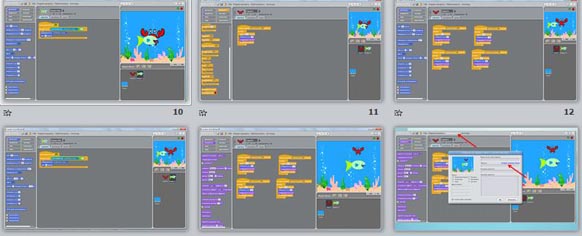

 Получите свидетельство
Получите свидетельство Вход
Вход





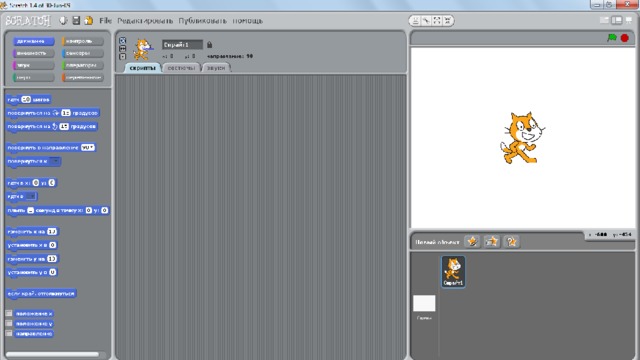

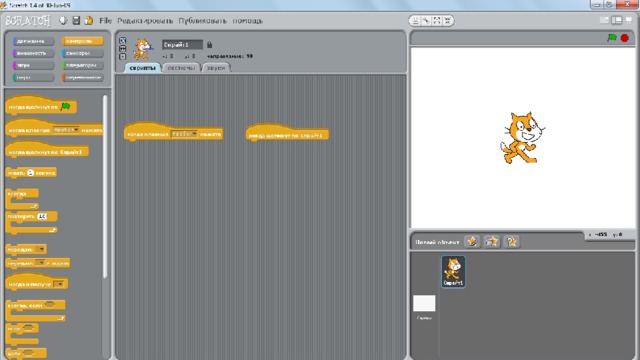
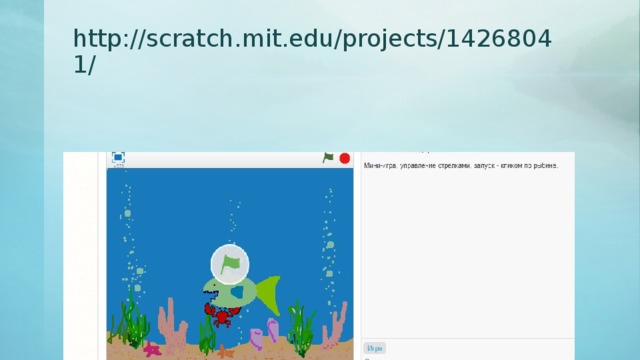



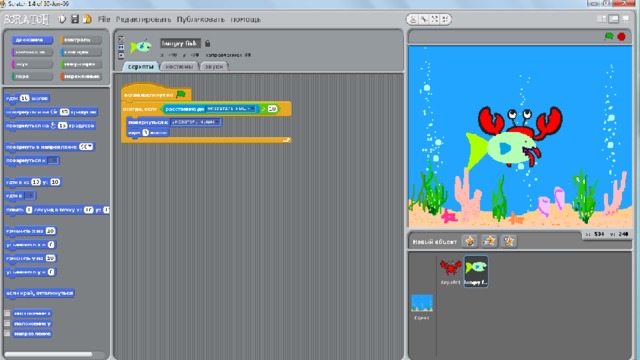
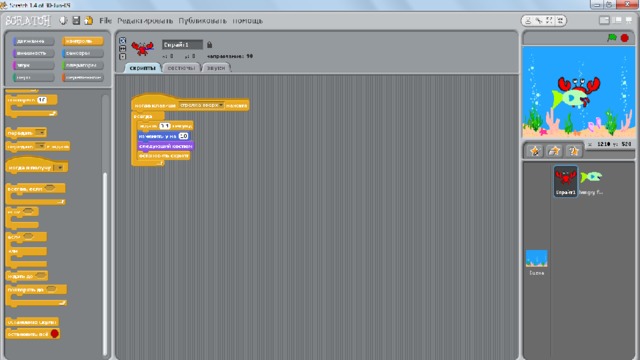
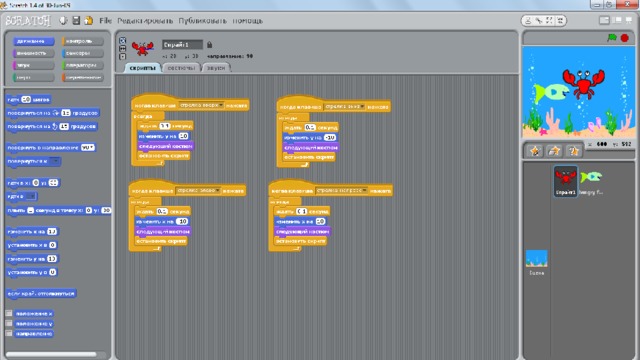
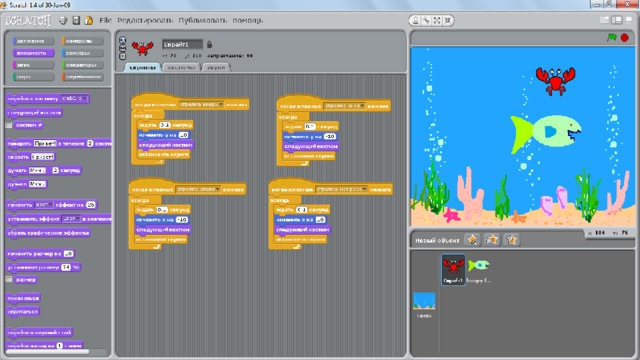
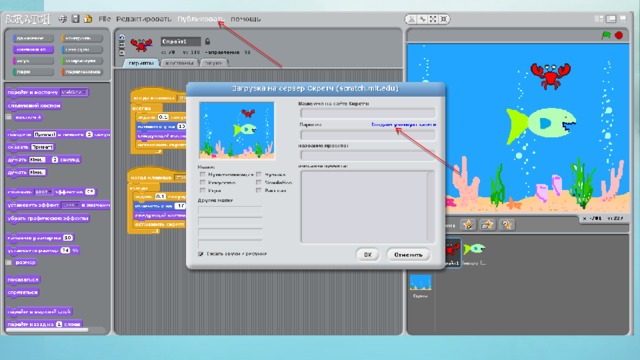
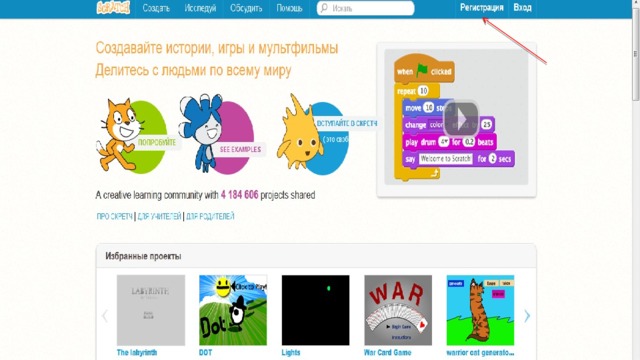
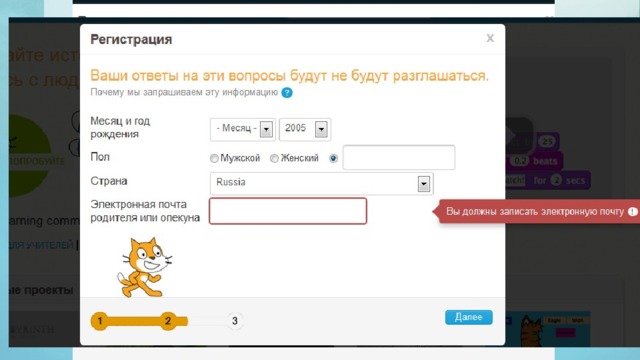
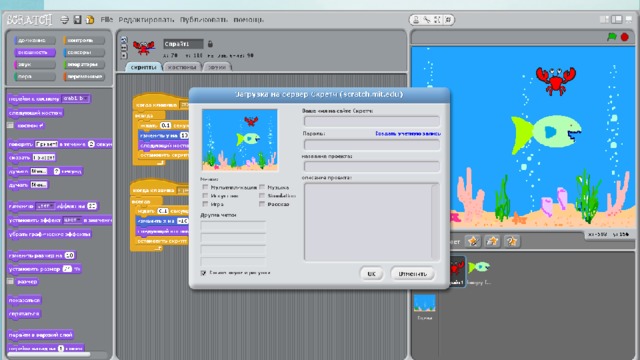












 Моя первая игра в Scratch (4.92 MB)
Моя первая игра в Scratch (4.92 MB)
 0
0 2015
2015 161
161 Нравится
0
Нравится
0


